Der Befehl sudo
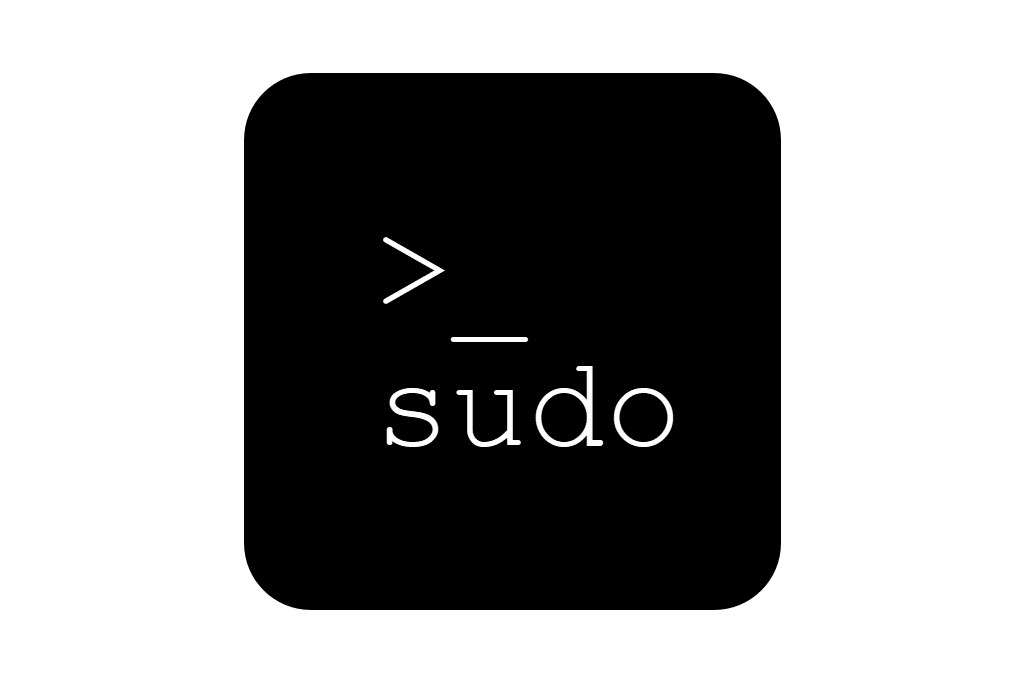
Mit dem Linux-Befehl sudo ist es möglich, im Namen und mit den Berechtigungen eines anderen Linux-Benutzers Befehle auszuführen. Um sudo zu verwenden, wird es dem entsprechenden Befehl vorangestellt. sudo wird gerne von Linux-Benutzern ohne root-Rechte verwendet, um zum Beispiel Systemkonfigurationen zu ändern oder bestimmte Programme aufzurufen, die Root-Rechte erfordern.
Installation
Das Software-Paket sudo ist standardmäßig nicht auf allen Linux- / UNIX-Distributionen vorinstalliert. Mit folgendem Befehl können Sie sudo installieren:
apt-get install sudo
Weitere Informationen zum Paketmanager apt können Sie aus unserem Beitrag dazu entnehmen.
Weitere Informationen
Wird der Befehl sudo zum ersten Mal in einer Benutzer-Sitzung verwendet, wird das Passwort des ausführenden Benutzers abgefragt. Für die weiteren Programmaufrufe mit sudo wird das Passwort dann nicht mehr abgefragt (bei Ubuntu z.B. standardmäßig 15 Minuten lang gültig).
Damit ein Linux-Benutzer den Befehl sudo verwenden darf, muss er sich in der lokalen Linux-Gruppe "sudo" befinden. Die Systemkonfigurationsdatei /etc/sudoers enthält den Kreis der berechtigten Benutzer bzw. Gruppen. So wird allen Mitgliedern dieser Linux-Gruppe "sudo" erlaubt, im Namen des root-Benutzers mit Root-Rechten zu handeln.
Standardmäßig wird als Ziel-Benutzer nach Verwendung des Befehl sudo der System-Benutzer "root" gewählt.
Beispiel: sudo
In diesem Beispiel verwendet der Benutzer "hellberg" den Befehl sudo, um mit dem Editor "nano" die Systemkonfigurationsdatei /etc/fstab zu editieren.
Eingabe:
nano /etc/fstab
Ausgabe:
Es wird sich der Editor "nano" öffnen, allerdings wird der Benutzer "hellberg" keine Änderungen in der Konfigurationsdatei vornehmen können, da er keine ausreichenden Berechtigungen besitzt.
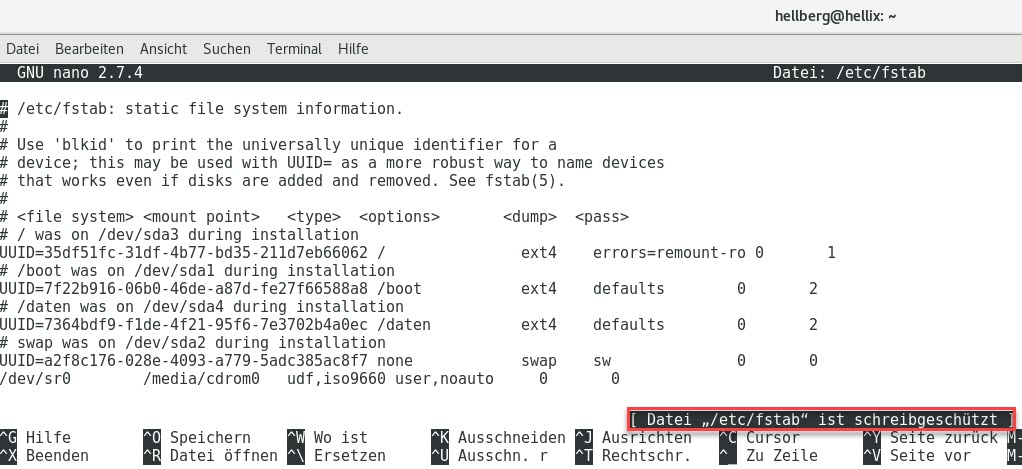
Eingabe:
sudo nano /etc/fstab
Ausgabe:
Nach Ausführung des Befehls sudo wird das Passwort vom Benutzer "hellberg" abgefragt. Dies wird "blind" eingegeben, d.h. das Passwort wird weder in Klartext noch maskiert angezeigt. Anschließend wird der Befehl dann im Namen des System-Benutzers "root" mit Root-Berechtigungen ausgeführt.
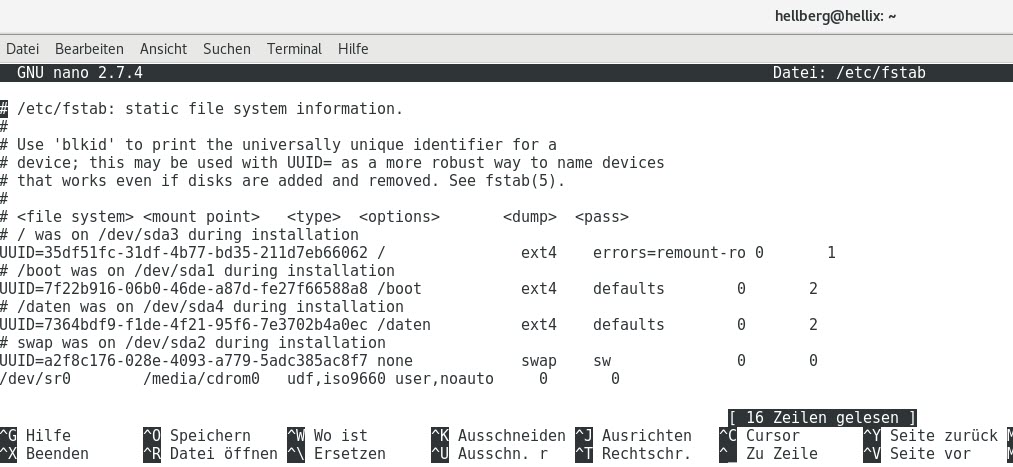
Die Rootshell
Bei umfangreichen Arbeiten, die Root-Rechte benötigen, bietet sich die Rootshell an. Innerhalb dieser Shell müssen Sie den Befehl sudo nicht mehr voranstellen. Mit folgendem Befehl können Sie die Rootshell starten:
sudo -i
Anschließend wird das Passwort des ausführenden Benutzers wie bei dem Befehl sudo abgefragt.
Die Rootshell ist solange aktiv, bis Sie den Befehl "exit" eingeben. Damit wird diese dann wieder verlassen und Sie befinden sich wieder in Ihrer eigenen Shell.
Beispiel: Rootshell
Hier zeigen wir Ihnen, wie der Benutzer "hellberg" die Rootshell benutzt, um zwei Befehle, die Root-Rechte benötigen, hintereinander weg auszuführen.
Eingabe:
sudo -i
Ausgabe:
Nach Absetzen des sudo -i wird das Passwort des Benutzers "hellberg" abgefragt. Dies wird "blind" eingegeben, d.h. das Passwort wird weder in Klartext noch maskiert angezeigt. Anschließend befindet sich der Benutzer "hellberg" in der Rootshell. Dies können Sie an dem Prompt erkennen.
In der Rootshell editiert der Benutzer "hellberg" dann die Systemkonfigurationsdatei /etc/fstab mit dem Editor "nano". Anschließend lässt er sich mit dem Befehl "fdisk -l" die Speichermedien und Partitionen ausgeben.
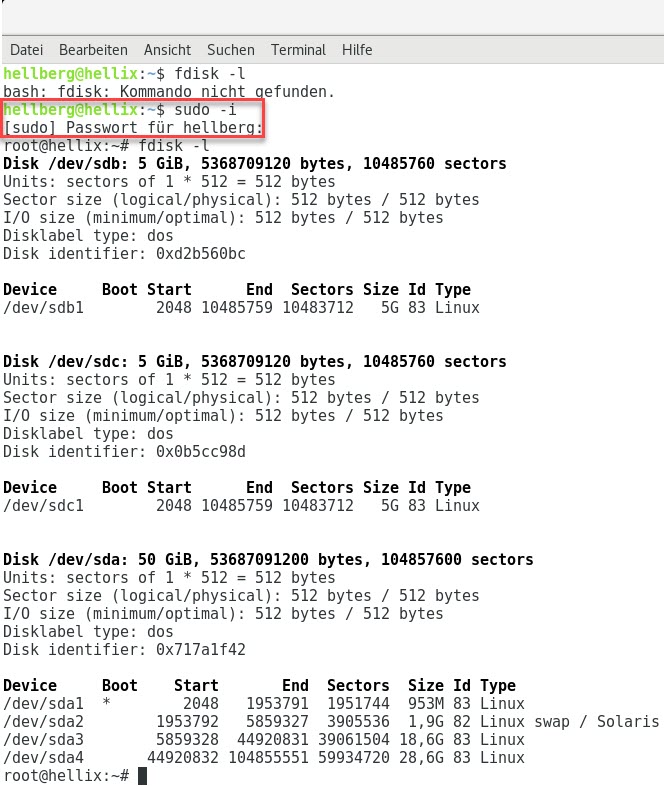
Abonniere JETZT unseren Newsletter!
Verpasse nie wieder neue Beiträge und exklusive Insider-Only-Inhalte!
